 Accueil
>
Créateur PDF
> Comment créer une signature personnelle
Accueil
>
Créateur PDF
> Comment créer une signature personnelle
Les signatures sont essentielles pour un certain nombre de raisons. Elles servent avant tout à la vérification juridique et à l'expression personnelle. Le style de signature personnelle que vous utilisez peut donner une certaine impression de votre personnalité, de votre comportement et de votre statut. Il peut être utile de rendre votre signature plus attrayante. Comment créer une signature personnelle ? Dans cet article, un excellent générateur de signature personnelle - PDFelement est présenté pour vous.
 100% sécurité garantie
100% sécurité garantie  100% sécurité garantie
100% sécurité garantie  100% sécurité garantie
100% sécurité garantie  100% sécurité garantie
100% sécurité garantie Il existe plusieurs applications en ligne pour la signature d'une personne. Parmi ces outils, citons Adobe Acrobat DC, HelloSign, DocuSign, etc. Cependant, en raison de sa large gamme de fonctionnalités puissantes, PDFelement est le meilleur logiciel gratuit pour créer une signature personnelle signature.

Caractéristiques principales :
- Cette application offre d'excellentes fonctionnalités pour ouvrir vos PDF, les sauvegarder et les imprimer
- Vous pouvez l'utiliser pour ajouter et supprimer des éléments graphiques dans vos documents
- Il est également idéal pour déplacer des éléments graphiques dans vos PDF et les redimensionner
- Et bien d'autres fonctionnalités intéressantes
 100% sécurité garantie
100% sécurité garantie  100% sécurité garantie
100% sécurité garantie  100% sécurité garantie
100% sécurité garantie  100% sécurité garantie
100% sécurité garantie Comment créer une signature personnelle
Étape 1 : Ouvrir un fichier PDF
Rendez-vous sur votre plateforme PDFelement, ouvrez votre document dans un format de document portable, contenant déjà un champ pour ajouter une signature personnelle.

Étape 2 : Générer une signature personnelle cool
Cliquez sur la section "Protéger" ► "Signer le document" ► choisissez un ID pour la signature. Si vous n'avez pas d'identifiant, cliquez sur la fonction "Nouvel identifiant" et suivez les instructions pour créer un identifiant.
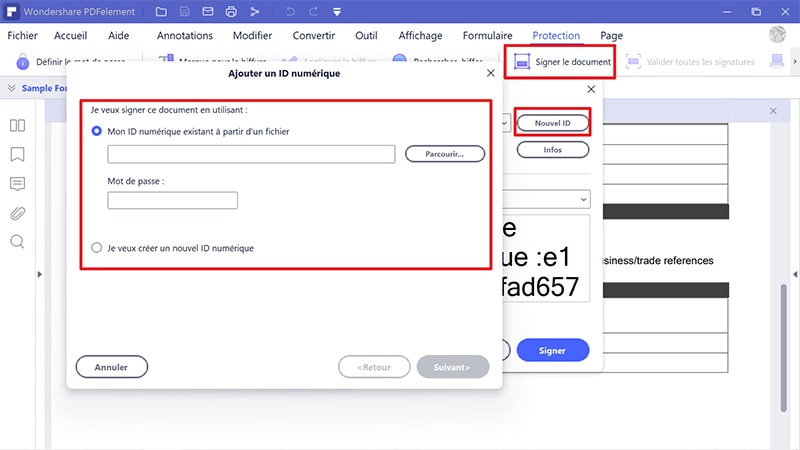
Étape 3 : Placer la signature sur le document
Si votre document PDF à signer ne comporte pas de champ de signature, cliquez sur le bouton "Protéger" ► "Placer la signature" ; vous pourrez ainsi inclure votre signature numérique. Vous voulez modifier l'apparence de la signature d'une personne ? Appuyez sur le menu déroulant "Apparence" ► "Créer un nouveau style". Ces 2 fonctions vous permettent de cocher les options qui sont nécessaires pour créer une signature personnelle.

Téléchargement gratuit ou Acheter PDFelement
Téléchargement gratuit ou Acheter PDFelement
 100% sécurisé |
100% sécurisé |




Clara Durand
chief Editor